
- •Интерфейс электронной таблицы
- •Управление файлами Создание новых электронных таблиц
- •Открытие существующей электронной таблицы
- •Сохранение электронных таблиц
- •Навигация в электронных таблицах Переход в отдельную ячейку
- •Перемещение из ячейки в ячейку
- •Перемещение с одного листа на другой
- •Манипуляции с элементами листа или электронной таблицы Выделение ячеек
- •Выделение столбцов и строк
- •Вставка столбцов и строк
- •Удаление столбцов и строк
- •Фиксация строк и столбцов
- •Работа с листами
- •Разделение окна
- •Формулы. Абсолютная и относительная адресация
- •Встроенные функции и "мастер функций
- •Математические функции
- •Логические функции
- •Календарные функции
- •Ассоциативные массивы
- •Построение диаграмм
- •Структура диаграммы
- •Изменение диаграммы и её внешнего вида.
- •Типы и подтипы диаграмм
- •Двухмерные
- •Трёхмерные
- •Задание к лабораторной работе
Встроенные функции и "мастер функций
Программа электронной таблицы OOo Calc позволяет использовать несколько сотен встроенных функций различных категорий.
Каждая функция имеет скобки, в которых записываются аргументы функции (например SIN(A8), PRODUCT(число1;число2;…), PI() ). В ЭТ в качестве аргумента может быть указано число, адрес ячейки, диапазон адресов ячеек, другая функция или не указано ничего (как в функциях PI() или TRUE() ).
Ф ункции
участвуют в формулах для вычислений.
Для построения формул с функциями в ЭТ
OOo Calc имеется система автоматизированного
построения формул ("Мастер функций").
Вызывается эта система через команды
меню "Вставка/Функция..." или нажатием
на кнопку f(x)
на панели
инструментов программы ЭТ. Вариант окна
для выбора функций показан на рис. 12.
Для упрощения выбора функции сгруппированы
по категориям.
ункции
участвуют в формулах для вычислений.
Для построения формул с функциями в ЭТ
OOo Calc имеется система автоматизированного
построения формул ("Мастер функций").
Вызывается эта система через команды
меню "Вставка/Функция..." или нажатием
на кнопку f(x)
на панели
инструментов программы ЭТ. Вариант окна
для выбора функций показан на рис. 12.
Для упрощения выбора функции сгруппированы
по категориям.
Рис. 12. Диалог выбора функции.
При выборе конкретной функции "Мастер функций" помогает правильно построить формулу в интерактивном режиме.
Любая функция может быть аргументом другой функции. В "Мастере функций" при указании аргументов можно использовать кнопки fx слева от поля ввода для вставки функции в качестве аргумента (рис. 13). Количество вложенных функций ограничено емкостью ячейки ЭТ - вся конструкция не должна превышать длину в 256 символов.

Рис. 13. Определение аргументов функции.
Кнопки с зеленой стрелочкой справа от полей ввода (кнопки "Уменьшить") позволяют сворачивать диалог определения функции и указывать адреса ячеек, содержащих аргументы функции с помощью щелчка мышью (или выделения диапазона мышью, если аргументом может быть диапазон ячеек).
При определении аргументов функции можно сразу же увидеть результат ее работы. Если в результате получается ошибка, это значит, что аргументы не определены или определены неправильно.
Математические функции
Имеется несколько десятков математических функций: тригонометрические функции (sin, cos, tg и т.д.) и функции преобразования чисел или результатов вычислений (квадратный корень, целая часть, остаток от деления и пр.), особое место занимает функция суммирования (SUM() ).
Для выбора математических функций в списке категорий функций выбираем "Математические". В таблице ниже приведены некоторые наиболее часто используемые математические функции.
-
Функция, аргументы
Что делает
ABS(число)
Вычисляет абсолютное значение (модуль) аргумента.
ATAN(число), ATANH(число), ASIN(число), ASINH(число), ACOS(число), ACOSH(число), ACOT(число), ACOTH(число)
Обратные тригонометрические и гиперболические функции.
EXP(число)
Вычисляет заданную степень числа e
COS(число), COT(число), SIN(число), TAN(число)
Обычные тригонометрические функции
COSH(число), COTH(число), SINH(число), TANH(число)
Гиперболические функции.
COUNTBLANK(диапазон)
Вычисляет количество пустых ячеек в диапазоне (блоке) ячеек.
COUNTIF(диапазон; критерий)
Вычисляет количество ячеек в блоке, соответствующих критерию (условию).
RADIANS(число), DEGREES(число)
Преобразуют градусы в радианы и наоборот.
FACT(число)
Вычисляет факториал числа.
INT(число)
Округляет число до ближайшего меньшего целого.
ROUND(число; количество)
Округляет число в соответствии с правилами округления до заданного количество десятичных знаков (если второй аргумент 0 или не указан – округляет до целого).
ROUNDDOWN(число; количество), ROUNDUP(число; количество)
Округляют соответственно вниз и вверх до заданного количества десятичных знаков.
LN(число), LOG10(число)
Вычисляют натуральный и десятичный логарифм числа.
LOG(число;основание)
Вычисляет логарифм числа по заданному основанию.
MOD(Делимое;Делитель)
Вычисляет остаток от деления.
TRUNC(число; количество)
Оставляет заданное кол-во десятичных знаков числа (если второй аргумент 0 или не указан – равносильно INT() ).
PI()
Выдает значение числа для использования в формулах
POWER(основание;степень)
Вычисляет указанную степень для заданного основания. Равносильно использованию "^" в языках программирования. Формулы "=POWER(3;2)" и "=3^2" дают одинаковый результат.
PRODUCT(число1; число2; ...)
Вычисляет произведение аргументов (аргументом может быть диапазон).
SUM(число1; число2; ...)
Вычисляет сумму аргументов (аргументом может быть диапазон).
SUMIF(диапазон; критерий; диапазон суммирования)
Вычисляет сумму ячеек в диапазоне суммирования, которые в выбранном диапазоне соответствуют указанному критерию.
RAND()
Выдает случайное число в диапазоне от 0 до 1.
RANDBETWEEN(нижняя граница; верхняя граница)
Выдает случайное число в диапазоне от нижней границы до верхней границы.
SQRT(число)
Вычисляет квадратный корень числа.
Более подробное и полное описание всех функций (не только математических) можно найти в документации по OpenOffice.org Calc:
(http://documentation.openoffice.org/manuals/oooauthors2/index.html ).
Функции COUNTIF() и SUMIF() занимают особое место, поскольку позволяют проводить вычисления при выполнении каких-то условий. Более подробно они будут подробно рассмотрены позже.
Для примера рассмотрим использование функции SUM(). В описанной выше задаче посчитаем общую сумму налогов. Для этого перейдем в ячейку под столбцом налогов (например, в F13) и вызовем "Мастер функций". Выберем категорию "Математические", среди математических найдем функцию SUM и на следующем шаге укажем аргумент в виде диапазона ячеек F4:F11. Диапазон можно либо ввести вручную, либо свернуть диалоговое окно и выделить ячейки с суммами налогов с помощью мыши. Завершается формула, как обычно, нажатием на клавишу <ENTER>.
Однако в ЭТ для суммирования ячеек есть специальная кнопка "Автосуммирование" (см. описание интерфейса). Используем эту возможность для вычисления суммы всех заработков. Для этого поместим указатель активной ячейки в E13 и нажмем на кнопку "Автосуммирование". Получим результат, показанный на рис.14.
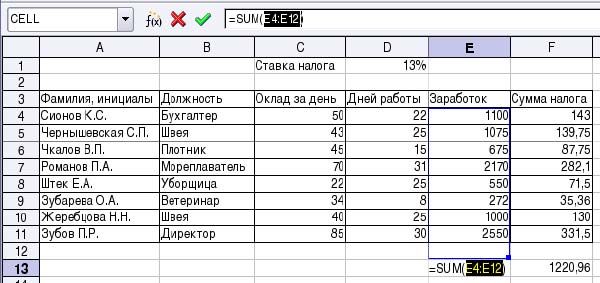
Рис. 14. Использование Автосуммирования.
При использовании Автосуммирования автоматически выбирается непрерывный диапазон чисел выше или левее ячейки с результатом. Пустая ячейка считается нулем. При желании можно исправить адреса ячеек непосредственно в строке ввода. Нажатие на <ENTER> завершает ввод формулы.
